Până acum, în călătoria noastră prin modurile esențiale de amestecare pentru editarea, retușarea și restaurarea fotografiilor din Photoshop, am aflat că toate modurile de amestec Photoshop, cu excepția „Normal” și „Disolve”, se încadrează frumos într-unul din cele cinci principale categorii - Darken, Lighten, Contrast, Comparative și Composite și că, în aceste cinci categorii, găsim cinci moduri de amestecare în straturi care sunt absolut esențiale pentru lucrul în Photoshop.
În pagina anterioară, am analizat prima dintre cele cinci, Înmulțiți, care întunecă imaginea și este foarte util pentru restaurarea zonelor întunecate care s-au estompat de-a lungul timpului, precum și pentru restaurarea detaliilor în imagini supraexpuse. De data aceasta, vom analiza cel de-al doilea mod esențial de amestec, ecran.
Dacă vă amintiți de la prima pagină, modul de amestecare a ecranului se găsește în grupul Lighten, împreună cu modurile de amestec Lighten, Color Dodge și Linear Dodge, așa că știm că luminează într-un fel imaginea. Ecranul este de fapt exact opusul înmulțirii, iar în timp ce modul de înmulțire înmulțire își primește numele din matematica care se întâmplă în spatele scenei când setăm un strat pe modul Multiplicare, ecranul își primește numele din analogia lumii reale. Imaginați-vă încă o dată că fotografiile dvs. sunt pe diapozitive. Dacă ar trebui să luați două dintre ele, așezați fiecare diapozitiv într-un proiector separat și aruncați ambele proiectoare pe același ecran, imaginile combinate de pe ecran ar părea mai ușoare decât oricare dintre imagini ar apărea de la sine.
Să ne uităm la modul în care funcționează modul de amestecare ecran în Photoshop. Încă o dată, vom începe cu documentul meu în două straturi pe care l-am folosit pentru prima dată pe pagina precedentă când am analizat cum funcționează modul Multiplicare. Pe stratul de fundal de jos avem o culoare albastră solidă, iar pe stratul de deasupra acestuia, avem un gradient care merge de la negru pur în stânga la alb pur în dreapta, împreună cu un pătrat negru, un pătrat alb și un pătrat umplut cu 50% gri:
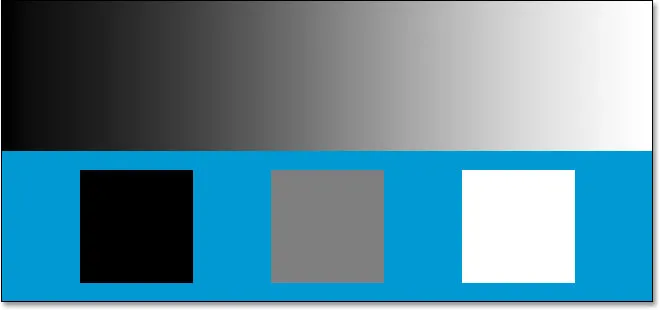 Documentul nostru simplu Photoshop în două straturi din nou.
Documentul nostru simplu Photoshop în două straturi din nou.
Din nou, Dacă ne uităm la paleta mea Straturi, putem vedea lucrurile mai clar, cu stratul Fundal umplut cu albastru solid și cu gradientul și pătratele de pe stratul de deasupra acestuia. Stratul superior, denumit în mod inteligent "Gradient și Pătrate", este în prezent setat la modul de amestec normal, ceea ce înseamnă că vedem totul exact așa cum ne așteptăm. Gradientul și pătratele blochează complet culoarea albastră solidă de sub ele:
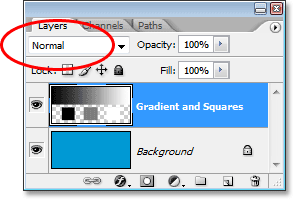 Paleta Straturi care prezintă ambele straturi, cu stratul superior setat la modul de amestec „Normal”.
Paleta Straturi care prezintă ambele straturi, cu stratul superior setat la modul de amestec „Normal”.
Dacă vă reamintiți din modul nostru de înmulțire modul de înmulțire, când am schimbat stratul „Gradient și pătrate” în Multiplicat, ce s-a întâmplat? Pătratul alb, împreună cu zona albă a gradientului din dreapta, au dispărut complet din vedere, pătratul negru, împreună cu zona neagră a gradientului din stânga, au rămas neschimbate, iar pătratul cenușiu 50%, împreună cu restul gradientului, amestecat cu culoarea albastru solid de sub ele pentru a ne oferi un rezultat mai întunecat. Modul de amestecare a ecranului funcționează exact invers. Cu ecran, orice lucru de pe stratul negru pur va dispărea din vedere. Orice este alb alb va rămâne neschimbat și orice nuanță de gri între negrul pur și albul pur va deveni mai deschisă.
Ce ar trebui să se întâmple, atunci când modific stratul „Gradient și Pătrate” în Ecran? Pe baza a ceea ce tocmai am învățat, pătratul negru din stânga, împreună cu zona neagră a gradientului din stânga ar trebui să dispară complet. Pătratul alb din dreapta, împreună cu zona albă a gradientului din dreapta, ar trebui să rămână neschimbate, iar pătratul cenușiu de 50%, împreună cu restul gradientului, ar trebui să se îmbine cu culoarea albastră solidă de sub ei și să dea. noi un rezultat mai ușor. Să vedem ce se întâmplă. În primul rând, voi schimba modul de amestec al stratului „Gradient și Pătrate” de la Normal la Ecran:
 Modificarea modului de amestecare a stratului „Gradient și Pătrate” în Ecran.
Modificarea modului de amestecare a stratului „Gradient și Pătrate” în Ecran.
Și acum dacă ne uităm la documentul meu Photoshop, putem vedea că totul s-a întâmplat exact așa cum ne așteptam și exact opusul modului Multiplicare amestec. Zona pătrată neagră și cea neagră a gradientului sunt acum ascunse din vedere, zona albă pătrată și albă a gradientului rămân neschimbate, iar pătratul cenușiu 50% și restul gradientului se îmbină cu culoarea albastră de pe stratul Fundal. sub ele, oferindu-ne un rezultat mai ușor:
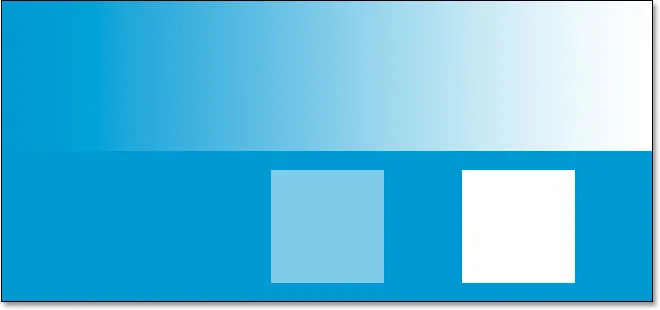 Documentul Photoshop după schimbarea modului de amestecare a stratului „Gradient și Pătrate” în Ecran.
Documentul Photoshop după schimbarea modului de amestecare a stratului „Gradient și Pătrate” în Ecran.
Exemplu din lumea reală a modului de amestecare a ecranului
Întrucât modul de amestecare a ecranului este atât de bun pentru a lumina imaginile fără a lumina cele mai întunecate zone (zone de negru pur sau aproape de acesta), una dintre cele mai frecvente utilizări ale sale de editare foto, retușare și restaurare este să lumineze imagini care și-au evidențiat evidențele. în timp sau imagini care suferă de subexpunere. Haideți să ne uităm încă o dată la fotografia mea antică așa cum am lăsat-o de pe pagina anterioară. Dacă vă amintiți, am folosit modul Multiplicare amestecare pentru a întuneca umbrele din imagine, dar ne-a lăsat o fotografie care nu avea nicio evidență:
 Imaginea pare prea întunecată.
Imaginea pare prea întunecată.
Și iată paleta noastră de straturi care arată ce am făcut până acum. Imaginea originală decolorată se află pe stratul Fundal. Am adăugat un strat de ajustare a nivelurilor deasupra lui și am setat modul de amestecare la Multiplicare, care a întunecat instantaneu umbrele din imagine. Pentru a le întuneca în continuare, am duplicat stratul de ajustare a nivelurilor, asigurându-ne că a fost setat și la modul de înmulțire amestec, apoi am ajustat cantitatea de întunecare scăzând opacitatea stratului duplicat la 50%:
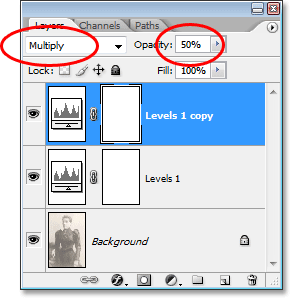 Paleta Straturi care arată munca pe care am făcut-o până acum pentru a restabili umbrele din imagine.
Paleta Straturi care arată munca pe care am făcut-o până acum pentru a restabili umbrele din imagine.
Putem folosi modul de amestecare a ecranului, împreună cu încă un strat de ajustare a nivelurilor, pentru a restabili cu ușurință elementele superioare din imagine, fără a afecta umbrele. Cu stratul meu de copiere „Niveluri 1” selectat în prezent, voi apăsa Ctrl + J (Win) / Command + J (Mac) pentru a-l dubla. Acest lucru îmi va oferi încă o copie a stratului meu de ajustare a nivelurilor, de data aceasta numită „Copie 2 niveluri 1”. Desigur, nume precum „Niveluri 1 copie 2” nu ne ajută foarte mult, așa că voi redenumi noul strat în „Ecran”. În timp ce mă aflu la asta, de asemenea, voi redenumi stratul de ajustare a nivelurilor inițiale în „Înmulțiți” și îl voi redenumi pe cel de deasupra acestuia în „Înmulțiți 50%”, deoarece am redus opacitatea stratului respectiv la 50% . Acest lucru ne face mult mai ușor să vedem și să ne amintim ce facem pe măsură ce lucrăm:
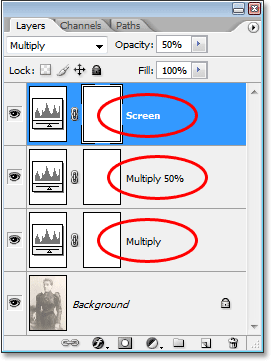 Duplicarea încă o dată a nivelului de ajustare a nivelurilor și redenumirea acestuia la „Ecran”. Cele două straturi de ajustare anterioare au fost, de asemenea, redenumite.
Duplicarea încă o dată a nivelului de ajustare a nivelurilor și redenumirea acestuia la „Ecran”. Cele două straturi de ajustare anterioare au fost, de asemenea, redenumite.
Ori de câte ori duplicăm un strat, modul de amestec și setările de opacitate din stratul inițial sunt copiate automat în duplicat, iar dacă ne uităm la paleta Straturi de mai sus, putem vedea că, deși am redenumit noul strat la „Ecran. ", este încă setat la modul Multiplicare amestec și nivelul de opacitate este de 50%. Acest lucru se datorează faptului că stratul pe care l-am copiat a fost setat pe Înmulțire la 50%. O să măresc opacitatea până la 100% și, din moment ce dorim să folosim acest strat pentru a lumina imaginea și a scoate în evidență cele mai importante, voi schimba modul amestec în ecran:
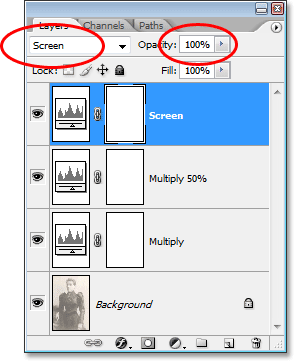 Modificarea modului de amestecare a stratului de reglaj superior în Ecran și creșterea opacității până la 100%.
Modificarea modului de amestecare a stratului de reglaj superior în Ecran și creșterea opacității până la 100%.
Și acum, uitați ce s-a întâmplat cu imaginea noastră. Pur și simplu adăugând un alt strat de ajustare la niveluri și schimbând modul de amestecare la Ecran, am reușit să clarificăm cele mai scăzute imagini fără să lumineze umbrele, oferindu-i un contrast mult mai bun:
 Imaginea apare acum cu evidențieri mai strălucitoare după schimbarea modului de amestecare a stratului de reglare în Ecran.
Imaginea apare acum cu evidențieri mai strălucitoare după schimbarea modului de amestecare a stratului de reglare în Ecran.
Dacă credeam că imaginea poate folosi și mai multă luminozitate, aș putea reda cu ușurință încă o dată stratul de reglare, asigurându-mă că duplicatul este setat și la modul de amestecare a ecranului, și aș putea regla clarificarea scăzând valoarea de opacitate, doar așa cum am procedat la întunecarea umbrelor cu modul Multiplicare. În acest caz, însă, cred că imaginea poate fi deja prea luminată. Pot vedea că unele dintre detaliile evidențiate au fost excluse, în special în colțul din dreapta sus al fotografiei și pe fața femeii, așa că voi reduce opacitatea stratului „Ecran” până la aproximativ 70%:
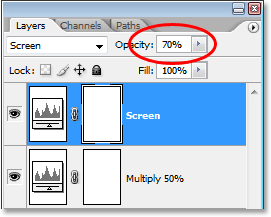 Reglarea luminozității imaginii prin scăderea opacității stratului „Ecran”.
Reglarea luminozității imaginii prin scăderea opacității stratului „Ecran”.
Acest lucru restabilește detaliile care au fost scoase în evidență în urmă cu o clipă. Aici, după scăderea opacității stratului „Ecran”, este imaginea finală, acum cu evidențierea mult mai strălucitoare și mai plăcută vizual datorită modului de amestecare a ecranului:
 Imaginea după restaurarea unor detalii evidențiate scăzând opacitatea stratului „Ecran”.
Imaginea după restaurarea unor detalii evidențiate scăzând opacitatea stratului „Ecran”.
Așa cum am menționat mai devreme, modul de amestecare a ecranului este de asemenea foarte util pentru luminarea instantanee a imaginilor subexpuse, folosind aceleași tehnici pe care tocmai le-am privit. Pur și simplu adăugați un nivel de ajustare a nivelurilor și schimbați modul de amestecare pe ecran. Pentru a străluci și mai mult fotografia, dublați stratul de reglare sau pentru a regla fina cantitatea de luminozitate, reduceți pur și simplu valoarea de opacitate a stratului de reglare.
Până acum, am analizat două dintre cele cinci moduri esențiale de amestecare pentru editarea fotografiilor în Photoshop. Am văzut cum modul Multiplicare întunecă imaginile și modul în care modul Ecran le luminează. În continuare, vom analiza cel de-al treilea mod esențial de amestecare, modul de suprapunere, care înmulțește și ecranează imaginile în același timp! Sau sări înapoi la pagina principală pentru a alege un alt mod de amestec!